Панель Рисование. Программа WordArt
Лабораторная работа №3
Содержание отчета
Задание
Контрольные вопросы
1 Какие параметры относятся к понятию "Форматирование"?
2 Способы форматирования документов.
3 Какие параметры входят в понятие "Стиль"?
4 Как создать новый стиль? Все способы.
5 Как удалить стиль?
6 Что называется шаблоном документа?
7 Как создать документ с помощью шаблона?
8 Что называется мастером?
9 Как создать документ с помощью мастера?
10 Как создать новый шаблон? Все способы.
1 Создать свой стиль (стиль Обычный в качестве базового не брать).
2 Разработать шаблон фирменного бланка для писем.
3 С помощью мастера факсов создать деловой факс.
4 С помощью шаблона разработать деловое письмо.
5 Вставить календарь на текущий месяц в разработанное письмо.
1 Название, цель, содержание работы.
2 Результаты выполнения работы (сохранить на дискете).
3 Письменные ответы на контрольные вопросы.
4 Выводы по работе.
Цель работы: Изучение возможностей и способов применения
панели Рисование и программы WordArt.
Содержание работы:
1 Панель Рисование.
2 Разработка настенного объявления
Текстовый редактор Word позволяет не только создавать и редактировать тексты различной сложности, но и выполнять графические операции (изображать прямоугольники, окружности, стрелки различных форм, элементы блок-схем, звёзды, ленты, выноски, изменять цвет шрифта и линий, создавать тени и объёмный эффект у надписей и др.). Для этого в него введена панель Рисование (рис. 1), которая вызывается кнопкой Рисование на панели инструментов и имеет вид:

Рисунок 1 Панель Рисование редактора Word
Она состоит из клавиш:
· Рисование – состоит из меню с операциями, которые позволяют выполнять группировку и разгруппировку элементов рисунка,помещать их на передний или задний планы, привязывать выполняемые изображения к сетке рабочего поля, сдвигать, выравнивать, поворачивать, рисунки, изменять автофигуры (элементы блок-схем, выноски, стрелки и т.п.);
· Выбор объектов– служит для выделения объектов
· Автофигуры – содержит изображения стандартных фигур (скобки, стрелки, выноски, элементы блок-схем и др.);
· Линия, стрелка, прямоугольник, овал – кнопки, с помощью которых изображаются данные фигуры;
· Надпись – позволяет выделить прямоугольную область в рабочем поле для помещения в ней надписи;
· Добавить объект WordArt –вставка в документ фигурной надписи;
· Добавить диаграмму или организационную диаграмму – вставка в документ одной из шести видов диаграмм с возможностью её наращивания;
· Добавить картинкуиз библиотеки клипов редактора:
· Добавить рисунокиз папки Мои рисунки и др.;
· Цвет заливки, цвет линий, цвет шрифта – клавиши выводят перечень различных цветов для окрашивания соответствующих элементов текста;
· Тип линии, Меню "Штрих", Меню "Стрелки" – задают толщину и форму линии, тип штриха линии и форму стрелки;
· Меню "Тени" – задаёт форму и направление тени от надписи;
· Меню "Объём "– задаёт форму и направление объёма надписи.
Для использования клавиш панели Рисование надо щелкнуть левой клавишей мыши по соответствующей кнопке, переместить курсор в необходимую точку экрана и при нажатой левой клавише нарисовать элемент (фигуру) нужного размера. При этом изображение будет заключено в восьмиугольник из белых квадратиков по сторонам и углам фигуры (т.е. выделено). Редактирование изображений выполняется следующим образом:
· при установке курсора на квадратик он превращается в двунаправленную стрелку и фигуру можно мышью растянуть или сжать.
· если курсор поместить внутрь фигуры или ухватиться им залинию контура между квадратиками, то фигуру можно переместить в другое место.
Примеры использования клавиш панели Рисование приведён ниже (рис. 2,3):
Пример 1 Ручное составление и оформление диаграммы
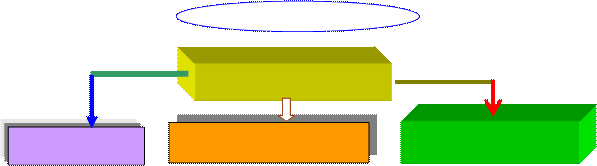
Классификация чисел
Рациональные Иррациональные Натуральные + 0
Рисунок 2 Диаграмма, составленная из элементов
панели Рисование
При составлении блок-схемы сначала были напечатаны надписи, затем нарисованы овал и прямоугольники вокруг них, при этом они скрыли текст, поэтому в пункте Рисование \Порядок была выбрана команда По-
местить за текстом.Все операции выполнялись над выделенными элементами. Использованы различные виды стрелок, тени, объёмы и цвета для демонстрации графических возможностей панели Рисование.
Пример 2 Организационная диаграмма
 2014-02-13
2014-02-13 1356
1356
